NETSUPPORT 8.1
Pengertian dari Program Aplikasi NetSupport 8.1 adalah suatu program aplikasi yang dapat meremote atau mengendalikan komputer dari jarak jauh dengan melalui jaringan komputer.
Sebenarnya bukan hanya mengendalikan komputer saja,
akan tetapi juga dapat berchatting (berkomunikasi)
antara Server dengan Client, kirim data (file transfer),
dan juga dapat melihat hardware atau software
yang digunakan oleh komputer Client.
Sebelum menginstal Netsupport Anda harus membedakan komputer mana yang akan di instal
sebagai Server(Typical Installations) dankomputer mana
yang ingin diinstal menjadi Client (Client Only).Kalau Anda menginstall ke setiap komputer menjadi
Server (Typical Instalations) maka tidak akan ada gunanya,
karena seluruh komputer nantinya akan dapat meremote atau mengendalikan tiap komputer yang ingin dia kendalikan.Untuk lebih jelasnya dalam penginstalasian program
aplikasi netsupport ikuti langkah-langkah sebagai Berikut :1. Instalasi Program Aplikasi NetSupport 8.1
Hal yang harus dilakukan dalam instalasi program
aplikasi NetSupport, pertama Anda lakukan instalasi
NetSupport untuk komputer yang akan
dijadikan sebagai Server
(komputer yang dapat melakukan segala hal, seperti
keterangan diatas),
kemudian menginstalasi NetSupport untuk komputer
yang akan dijadikan sebagai Client.
Langkah-langkahnya penginstalasiannya
sebagai berikut :
- Siapkan software Netsupport 8.1, dan Instal , kemudian akan muncul tampilan seperti gambar di bawah ini :

Gambar 1. Persetujuan dalam penginstalan Netsupport - Pilih Option I Agree kemudian klik Next
- Kemudian klik Next dan setelah itu akan muncul pilihan untuk menentukan ke setiap komputer apakah
nantinya akan dijadikan Server atau Client.
Lihat gambar dibawah ini :
Gambar 2. Menentukan jenis type instalasi yang akan digunakan pada komputer - Pilih typical installation, karena nantinya komputer
akan kita jadikan sebagai Server yang dapat
mengendalikan komputer Client.
Kalaumemilih Client Only maka komputer inilah
yang akan kita jadikan sebagai Client. - Setelah memilih maka klik Next. Kemudian menentukan letak file (data) dimana program NetSupport itu berada.
klik Next untuk melakukan Penginstalasian
Gambar 3. Sedang melakukan penginstalasian dan mengkopi file - Setelah selesai penginstalasian dan menyalin file , maka akan muncul suksesnya penginstalasian NetSupport Manager.
Lihat gambar dibawah ini :
Gambar 4. Penginstalasian sudah sukses diinstal pada komputer - Kemudian klik Finish dan setelah itu berikan nama
Komputer yang akandijadikan Server atau Client tetapi
harus disamakan dengan nama mesin
komputer . Lihat gambar :
Gambar 5. Pemberian nama atau identitas untuk tiap
Server atau Client berdasarkan nama mesin komputer. - Kemudian klik OK untuk mengakhiri proses instalasi.
A. Cara Mengendalikan ( meremote) Desktop pada Komputer client Dengan menggunakan Net Support.
Langkah yang harus di lakukan sebelum mengendalikan komputer client :
– Buka program Net Support seperti gambar si bawah ini
Gambar . NetSupport Control pada komputer Server
– Kemudian Pada Folder Browse di pilih untuk mencari komputer client dan Klik OK . Maka komputer Server akan mencari komputer client di dalam jaringan komputer . Setelah selesai maka akan di ketemukan komputer client .
lihat gambar di bawah ini, :
 Gambar . di ketemukan sebanyak 6 komputer client
Gambar . di ketemukan sebanyak 6 komputer client
– Jika ingin mengoneksikan keseluruhan dari komputer client maka Langkah selanjut nya adalah Blocking komputer client kemudian Klik kanan dan klik connect.
gambar . Menggabungkan ke seluruh komputer client
– Setelah semua komputer client terhubung dengan Netsupport control ,
lalu klik show pada toolbar yang ada di atas.
-Kemudian akan muncul gambar seperti di bawah ini
 Gambar. Netsupport sudah siap mengendalikan komputer client
Gambar. Netsupport sudah siap mengendalikan komputer client
– Setelah menekan tombol show maka akan muncul tampilan desktop pada komputer server ke setiap komputer client . Server juga dapat mengendalikan komputer client yangm sudah terhubung dengan jaringan .
– Kemudian jika pada komputer client akan disconnet maka tinggal klik
End Show pada Desktop yang letak nya di bawah sebelah kanan.
– Remote Desktop telah selesai.
B. Cara Melakukan Chatting pada Netsupport
Cara melakukan Chatting pada LAN ( Local Area Network ) :
– Buka Program Netsupport Control
– Kemudian menghubungkan pada setiap Komputer client yang akan di pakai untuk Chatting . Dengan cara mengoneksikan ke seluruh komputer client. Setelah semua komputer Client telah terhubung dengan server maka langkah selanjut nya adalah memblok komputer client. Lihat gambar di bawah :
– Kenmudian Pada Toolbar di atas , Pilih Menu chatt dan setelah itu akan muncul gambar Create Discusion kemudian ketik topik yang akan di bicarakan .
– Klik Ok dan semua komputer akan dapat Berchatting dengan komputer yang lain. Lihat gambar :
– Jika Chatting ingin di akhiri maka tinggal klik tombol Close pada menu chat.
B. Cara Mengirim Informasi ( massage ) pada komputer client yang terhubung dengan Netsupport Control
Caranya sebagai Berikut :
– Buka program Netsupport
– Tentukan client yang akan di kirim message / informasi pada menu Browse.
Kemudian klik komputer client yang di pilih dan klik kanan pilih menu message.
– Setelah menekan tombol message langkah selanjut nya adala memberkan informasi pada komputer client tersebut.
– Setelah informasi yang akan di sampaikan pada komputer client telah di tulis maka langkah selanjut nya adalah mengirim informasi dengan menekan tombol send
– Pengiriman message / informasi telah selesai.
C. Cara Mentransfer file ( data ) pada komputer client yang terhubung Netsupport Control
Mengirim data ke komputer client dengan menggunakan Netsupport control :
– Buka program Netsopport Control
– Kemudian pada folder browse di pilih untuk mencari komputer client dan kilk ok. komputer Server akan mencari komputer client di dalam jaringan komputer.
– Pilih komputer client yang akan di transfer data / file kemudian koneksikan komputer client tersebut.
– Setelah komputer client telah terhubung dengan komputer server maka langkah selanjut nya pada Toolbar di atas adalah mencari Icon File Transfer .
klik icon tersebut dan tentukan Letak File / data yang akan di transfer .
– Klik yes, Pengiriman data selesai.
D. Melihat Perangkat keras ( Hardware )
dan Perangkat Lunak ( software ) pada komputer client
menggunakan Netsupport control
Langkah nya sebagai berikut :
– Buka Program Netsupport Control
– Pilih folder Browse untuk mencari komputer client, klik OK.
– Pilih komputer Client dan Koneksikan komputer tersebut .
– Pada Tollbar di atas cari icon Inventory
– Kemudian komputer Server akan memproses komputer Client tersebut .
– Setelah selesai memproses Hardware dan Software pada komputer client , maka
Netsupport control akan menampilkan perangkat apa saja yang di gunakan pada komputer client tersebut .
– Jika ingin mengakhiri klik tombol close
– Selesai




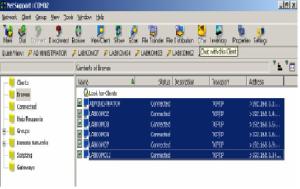
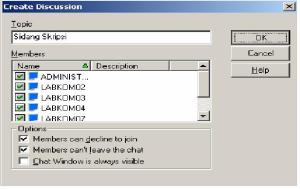
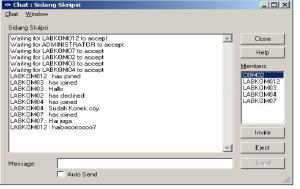
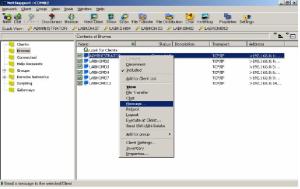
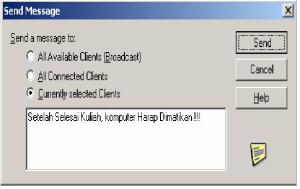

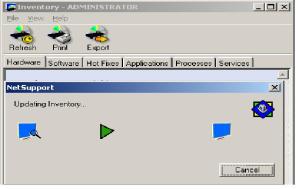
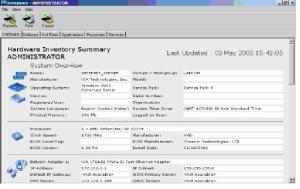
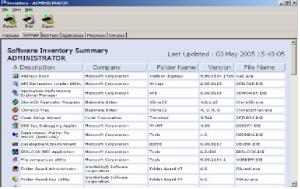
thnx gan info-nya sangat berguna banget buat saya
punya software net support-nya ngga gan